- Home
- Profi DJ Magazín
- MashUp? Jak na to? + FREE DOWNLOAD
MashUp? Jak na to? + FREE DOWNLOAD
Dnes se podíváme na to, jak vytvořit jednoduchý MashUp, nebo-li spojení 2 a více skladeb. MashUp je jedna z nejjednodušších věci, které DJ může udělat, aby obohatil svůj mix. V několika krocích ti ukážeme, jak za pomoci Rekordboxu a FL studia vytvořit vlastní MashUp.
1. V Rekordboxu si najdeme dvě písničky se stejnou tóninou, to proto, aby MashUp zněl co nejlépe a podíváme se na BPM pro pozdější práci v FL Studiu. My si pro MashUp vybrali Moguai, Dimitri Vegas, Like Mike – Mammoth (dále jen jako Mammoth) a Alesso, OneRepublic - If I Lose Myself (dále jen jako Alesso).
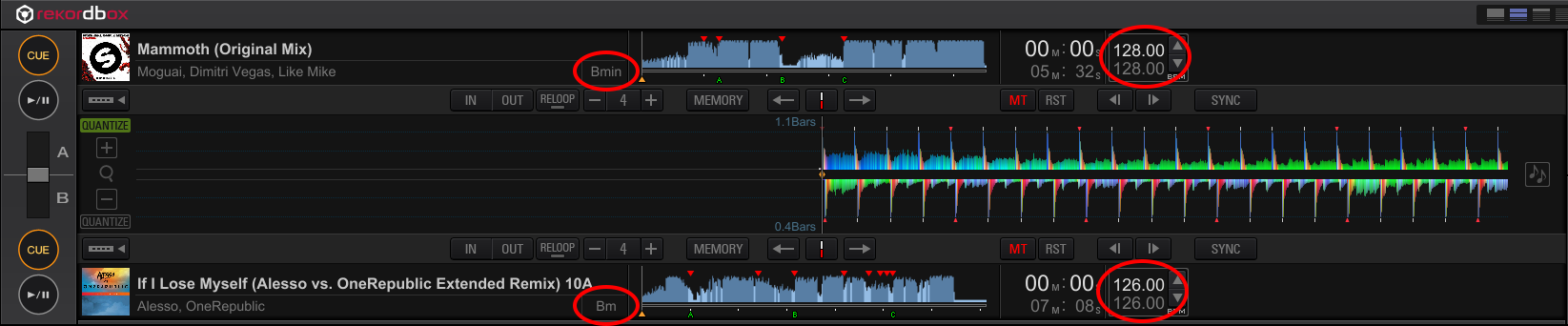
2. Otevřeme si FL Studio a nastavíme si TEMPO celého projektu na 128 BPM, otevřeme si mixer a vypneme Fruity Limiter, který je na masteru. Limiter vypneme kliknutím na zeleně svítící tlačítko.

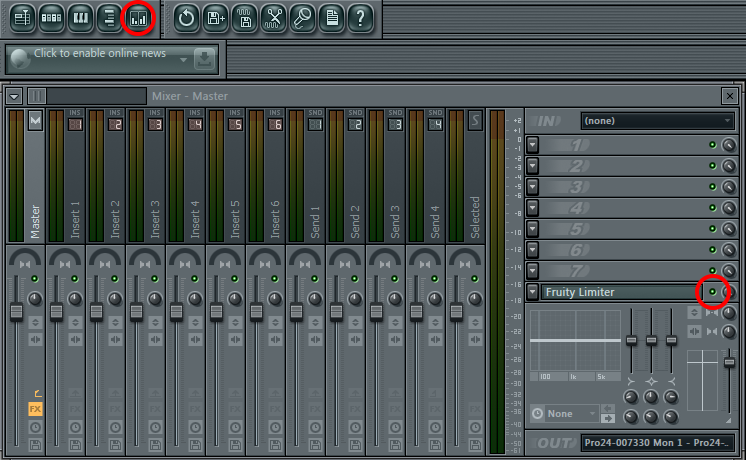
3. Vložíme oba tracky do FL Studia prostým přetažením, buď přímo z Rekordboxu nebo ze složky, ve které máme tracky uloženy.
4. Nejprve musíme srovnat tracky na stejné BPM, jelikož je Alesso 126 BPM, tak klikneme do levého horního rohu tracku, dáme Fit to tempo a vybereme 75 to 150.
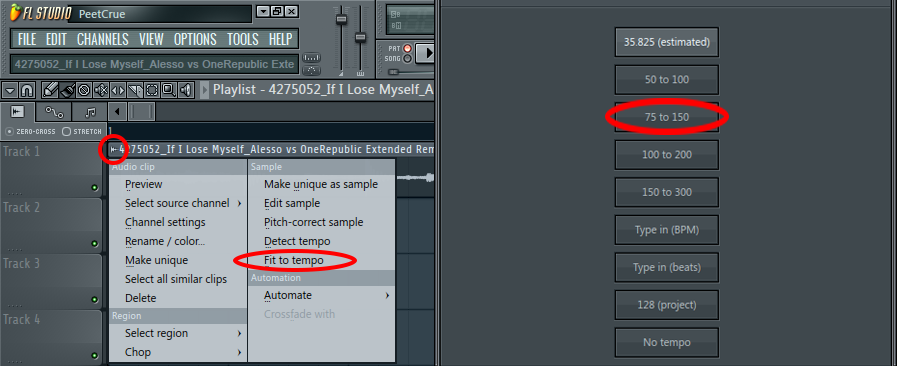
5. Nyní máme tracky srovnané a můžeme se pustit do arrange. Doporučili bychom si najet na úplný začátek tracků a co nejvíce přiblížit (zkratka ctrl + kolečko myši) a posunout si začátek přesně na první beat. To uděláme tak, že si najedeme myší na úplný okraj tracku, kde se zobrazí šipka, klikneš a posuneš tak, aby prvni beat začínal přesně na začátku arrange.

6. Track si rozvrhneme tak, že Alessa necháme od začátku hrát a Mammoth začne nabíhat až na nájezd na drop Alessa.
7. Takže teď musíme tracky uříznout (slice) (vybereš si v nabídce nástrojů nůž a budeš držet SHIFT a kliknutím levého tlačítka myši uděláš přesný řez v místě, kde potřebuješ).

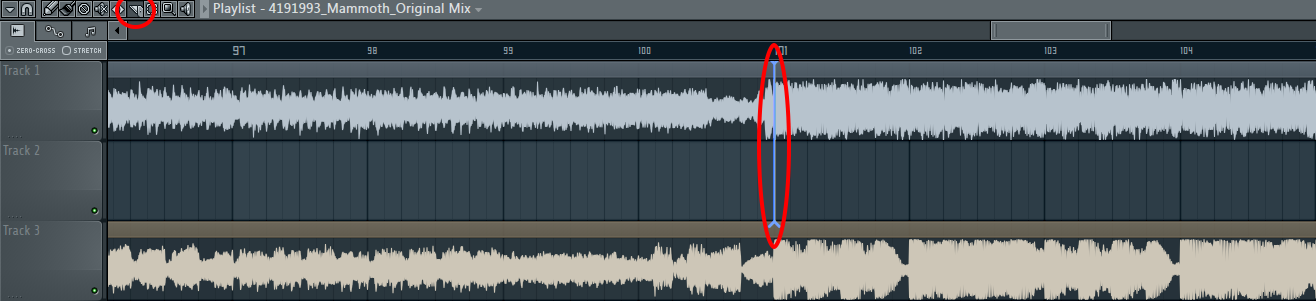
Alessa uřízneš přesně před tím, než najede první drop a track Mammoth zkrátíš a posuneš tak, aby jeho druhý drop seděl přesně na začátek uříznutého dropu Alessa. Zároveň přitom nájezd Mammoth zkrátíš tak, aby začínal na nájezdu If I Lose Myself. Poté co tracky „nařežeš“, si klikni zpět na nástroj kreslit (DRAW) a pravým kliknutím odstraníš části tracků, které už nepotřebuješ.

8. Musíme nechat pomalu najet Mammoth do If I Lose Myself, takže 2x klikneme na track, vyskočí nám Chanell settings a klikneme pravým na VOL. a Create automation clip, tak to uděláme u obou tracků. Vytvoří se nám ovladač hlasitosti pro oba tracky.
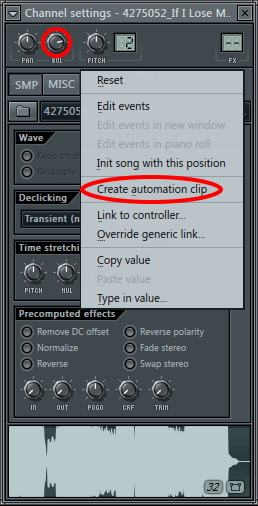
Ten funguje naprosto jednoduše. Základní hlasitost je 78% a kliknutím pravého tlačítka na myši vytváříme další bod, který bude měnit hlasitost. Kolik % bod má vidíme po nápisem HELP (obr.).
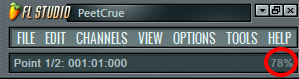
Mezi dvěma body se nám uprostřed vždy vytvoří bod, kterým můžeme ovládat strmost křivky hlasitosti.

9. Automation clip upravíme u Mammoth tak, aby nám postupně najel a automation clip upravíme u Alessa tak, aby šla hlasitost dolů až těsně před dropem.

10. MashUp máme hotový, stačí doladit detaily k obrazu svému a můžeme exportovat. Export provedeš tak, že klikneš na záložku FILE - EXPORT - MP3 File, zadáš si název a umístění, kam chceš soubor uložit. Pak si vybereš v jaké kvalitě chceš MashUp vyrenderovat (doporučujeme 320kbps, pokud pracuješ s WAV soubory, tak renderovat ve WAV) a klikneš na START.
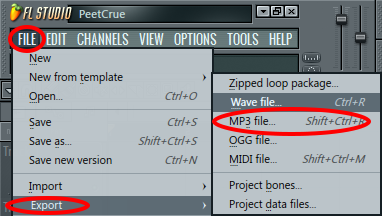
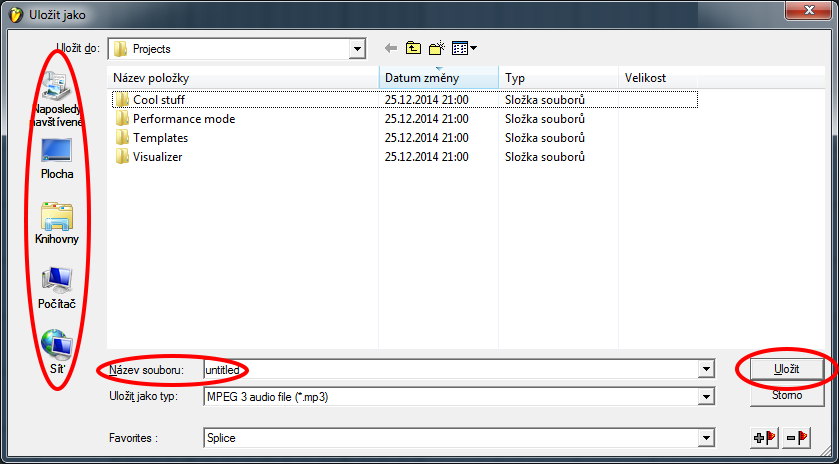
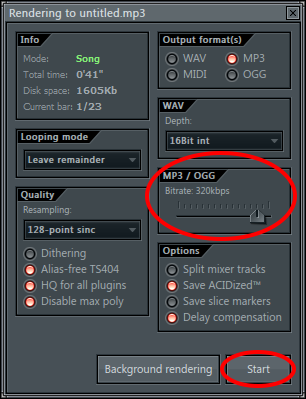 Poslechni si, jak to celé zní + jsme povolili FREE DOWNLOAD.
Poslechni si, jak to celé zní + jsme povolili FREE DOWNLOAD.
-
DJ technika
-
DJ gramofony
-
Gramofony s přímým náhonem

-
Gramofony s řemínkovým náhonem

-
Digital Vinyl System

-
Gramofonové předzesilovače

-
Tašky na gramofony a příslušenství

-
Kufry na gramofony

-
Kryty na gramofony

-
Timecode desky a CD

-
Tašky na vinylové desky

-
Kufry na vinylové desky

-
Slipmaty

-
Police na vinylové desky

-
Čistící prostředky ke gramofonům

-
Gramofony s přímým náhonem
-
All In One konzole
-
Mikrofony
-
Dynamické mikrofony

-
Kondenzátorové mikrofony

-
Náhlavní mikrofony

-
Klopové mikrofony

-
Mikrofony pro fotoaparáty a kamery

-
Mikrofony pro iOS a Android

-
Phantomová napájení

-
Mikrofonní sady

-
Obaly na mikrofony

-
Kufry na mikrofony

-
Stojany na mikrofony

-
Teleskopické tyče

-
Obaly na mikrofonní stojany

-
Adaptéry ke stojanům na mikrofony

-
Držáky na mikrofony

-
Dynamické mikrofony
-
Pro nadšené DJe
-
Dárkové poukazy
-
Půjčovna techniky
-
Druhá šance
-
Studio technika
-
Studiové mikrofony
-
Kondenzátorové mikrofony

-
Dynamické mikrofony

-
Nástrojové mikrofony

-
Lampové mikrofony

-
Boundary mikrofony

-
Klopové mikrofony

-
USB mikrofony

-
Mikrofony pro fotoaparáty a kamery

-
Mikrofony pro iOS

-
Ostatní mikrofony

-
Mikrofonní sady

-
Phantomová napájení

-
Předzesilovače pro mikrofony

-
Obaly na mikrofony

-
Stojany na mikrofony

-
Teleskopické tyče

-
Adaptéry ke stojanům na mikrofony

-
Držáky na mikrofony

-
Kondenzátorové mikrofony
-
Nábytek pro producenty
-
Hudební nástroje
-
Mikrofony
-
Dynamické mikrofony

-
Kondenzátorové mikrofony

-
Mikrofonní sady

-
Nástrojové mikrofony

-
Boundary mikrofony

-
Náhlavní mikrofony

-
Klopové mikrofony

-
Mikrofony pro fotoaparáty a kamery

-
Phantomová napájení

-
Předzesilovače pro mikrofony

-
Obaly na mikrofony

-
Stojany na mikrofony

-
Teleskopické tyče

-
Obaly na mikrofonní stojany

-
Adaptéry ke stojanům na mikrofony

-
Držáky na mikrofony

-
Dynamické mikrofony
-
Stoličky pro hudebníky








































































































































































































































































































































































































































































































